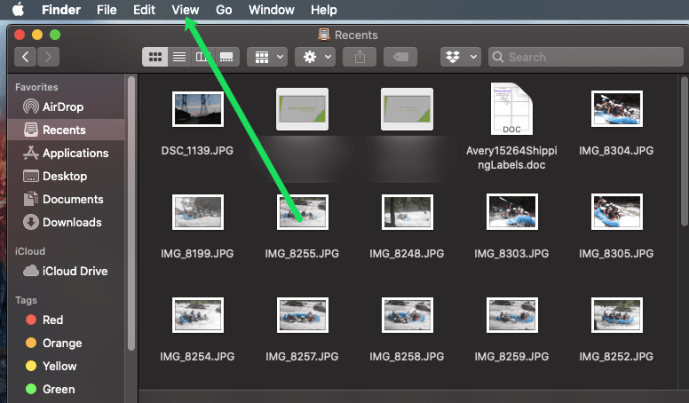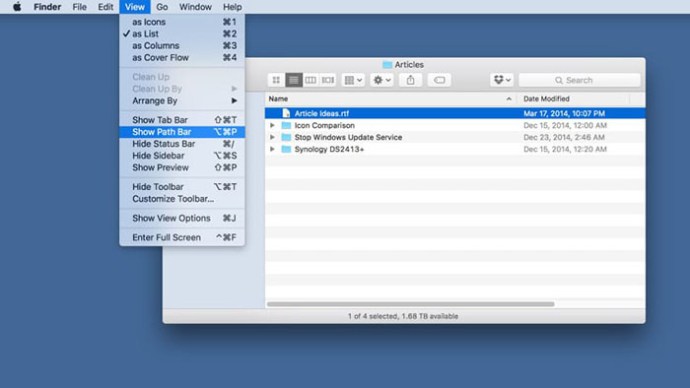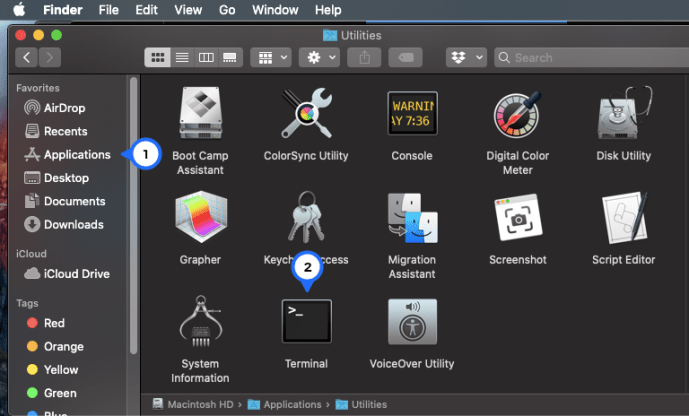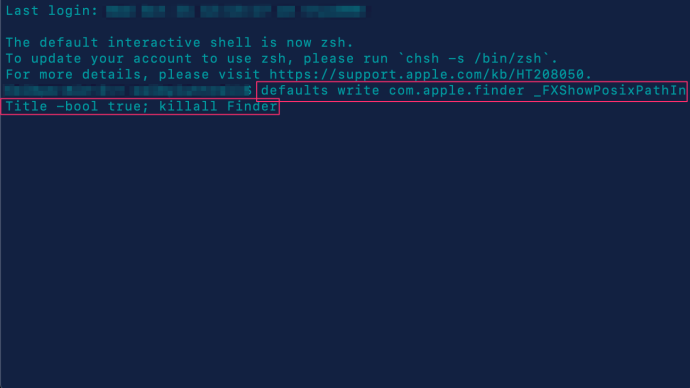OS Xలోని ఫైండర్ అనేది మీ Mac ఫైల్లను బ్రౌజ్ చేయడానికి డిఫాల్ట్ అప్లికేషన్, కానీ మీరు నావిగేట్ చేసే డైరెక్టరీలను ట్రాక్ చేయడం కొన్నిసార్లు కష్టంగా ఉంటుంది, ప్రత్యేకించి ఫోల్డర్లు మరియు ఫైల్ల సంక్లిష్ట గూళ్లతో వ్యవహరించేటప్పుడు.

ఫైండర్లో మీ ప్రస్తుత స్థానం యొక్క స్థిరమైన మ్యాప్ను చూడడానికి ఒక మార్గం ఉందని దీర్ఘకాల Mac వినియోగదారులకు తెలుసు-అంటే, పాత్ బార్ను ప్రారంభించడం ద్వారా-కానీ మరొకటి కూడా ఉంది, కొంతమంది వినియోగదారులు ఇష్టపడే రహస్య పద్ధతి కూడా ఉంది.
ఫైండర్ పాత్ బార్ను ప్రారంభించండి
ముందుగా, ఫైండర్తో పరిచయం లేని వారి కోసం, మీ Mac ఫైల్ నిర్మాణంలో మీ ప్రస్తుత స్థానాన్ని చూసేందుకు సులభమైన మార్గం ఫైండర్ వీక్షణ ఎంపికలలో పాత్ బార్ను ప్రారంభించడం.
- క్లిక్ చేయండి చూడండి మీ స్క్రీన్ పైభాగంలో
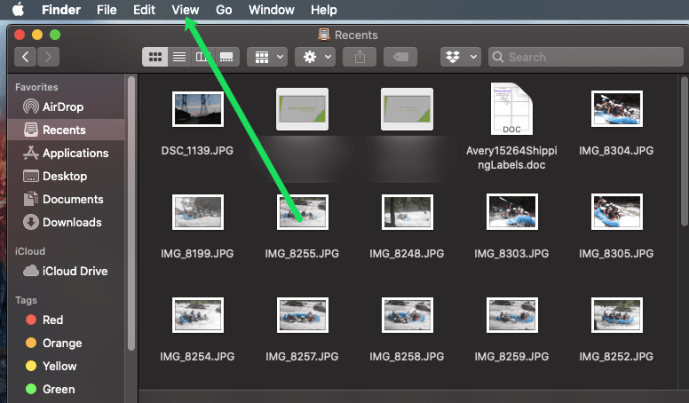
- క్లిక్ చేయండి పాత్ బార్ని చూపించు
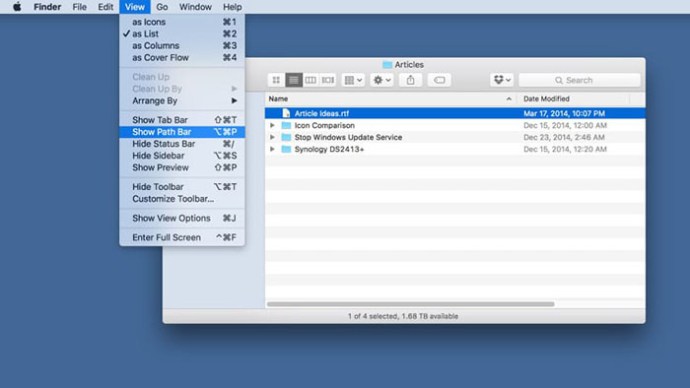
ఇది ప్రారంభించబడిన తర్వాత, మీ ఫైండర్ విండో దిగువన ఒక కొత్త బార్ కనిపించడం మీకు కనిపిస్తుంది, ఇది మీకు ప్రస్తుతం యాక్టివ్గా ఉన్న ఫోల్డర్ లేదా డైరెక్టరీ యొక్క మార్గాన్ని చూపుతుంది. మీరు వేర్వేరు ఫోల్డర్ల ద్వారా నావిగేట్ చేస్తున్నప్పుడు, ఈ పాత్ బార్ తదనుగుణంగా నవీకరించబడుతుంది.
ఉదాహరణకు, దిగువన ఉన్న మా స్క్రీన్షాట్లో, మేము ప్రస్తుతం “డేటా” అని పిలువబడే మా బాహ్య థండర్బోల్ట్ డ్రైవ్లోని మా సాధారణ డ్రాప్బాక్స్ ఫోల్డర్లో ఉన్న “TekRevue” ఫోల్డర్లో ఉన్న “కథనాలు” ఫోల్డర్ను చూస్తున్నాము.

పాత్ బార్తో సుపరిచితం కావడం ద్వారా, మీరు మీ వివిధ ఫైల్లు మరియు ఫోల్డర్ల సంబంధిత స్థానాలను త్వరగా అర్థం చేసుకోవచ్చు, అలాగే ఫైల్లను సులభంగా పాత్ చెయిన్లో ఉన్న ప్రదేశానికి తరలించవచ్చు. మళ్ళీ, ఉదాహరణకు, మా స్క్రీన్షాట్లోని ఫైండర్ విండోలో ఆర్టికల్స్ సబ్ఫోల్డర్లో “ఆర్టికల్ ఐడియాస్” అనే టెక్స్ట్ డాక్యుమెంట్ ఉంది. మేము ఆ ఫైల్ను ప్రధాన డ్రాప్బాక్స్ ఫోల్డర్కి త్వరగా తరలించాలనుకుంటే, మేము దానిని పాత్ బార్లోని “డ్రాప్బాక్స్” పై డ్రాగ్ చేసి డ్రాప్ చేయవచ్చు.
ఇది డిఫాల్ట్గా నిలిపివేయబడినప్పటికీ, మేము వ్యక్తిగతంగా ఫైండర్ యొక్క పాత్ బార్లో గొప్ప ఉపయోగాన్ని కనుగొంటాము మరియు కొత్త Macని సెటప్ చేసేటప్పుడు మేము ప్రారంభించే మొదటి విషయాలలో ఇది ఒకటి. అయితే ఫైండర్లో మీ ప్రస్తుత స్థానాన్ని చూపడానికి మరొక ఎంపిక ఉంది, అది మీ అనుభవం మరియు అవసరాలను బట్టి మరింత మెరుగ్గా ఉండవచ్చు.
ఫైండర్ టైటిల్ బార్లో మార్గాన్ని చూపండి
డిఫాల్ట్గా, ఏదైనా ఫైండర్ విండో యొక్క “శీర్షిక” అనేది సక్రియంగా ఎంచుకున్న డైరెక్టరీ పేరు. పైన ఉన్న మా ఉదాహరణలో, మేము నావిగేట్ చేసినందున డేటా > డ్రాప్బాక్స్ > TekRevue > కథనాలు, మా ఫైండర్ విండో యొక్క శీర్షిక "కథనాలు."
కానీ సక్రియ ఫోల్డర్కు బదులుగా ఆ టైటిల్ బార్లో పూర్తి మార్గాన్ని ప్రదర్శించడానికి మిమ్మల్ని అనుమతించే దాచిన టెర్మినల్ కమాండ్ ఉంది (ఆపిల్ ఇప్పుడు సఫారిలో వెబ్సైట్ చిరునామాలను ఎలా పరిగణిస్తుందో అదే విధంగా ఉంటుంది).
దీన్ని ఎనేబుల్ చేయడానికి:
- ప్రారంభించండి టెర్మినల్.
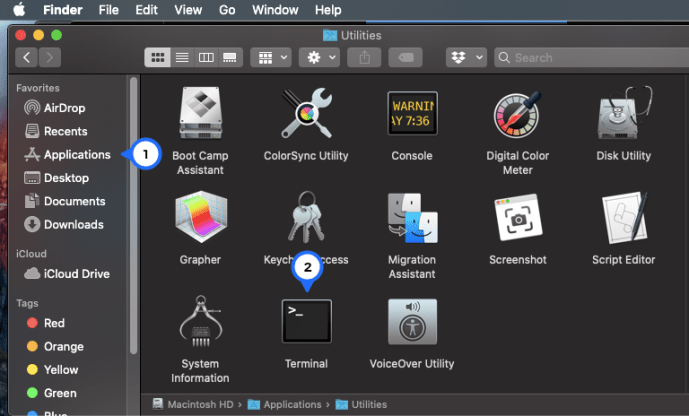
- కింది ఆదేశాన్ని నమోదు చేయండి(గమనిక: ఈ కమాండ్లో ఫైండర్ని పునఃప్రారంభించడం జరుగుతుంది, కాబట్టి మీరు ఏ డేటాను కోల్పోనప్పుడు, మీ ఓపెన్ ఫైండర్ విండోలన్నీ మూసివేయబడతాయి, కాబట్టి మీరు చురుకుగా పని చేస్తున్నట్లయితే మీ ప్రస్తుత ఫైండర్ స్థానాలను గమనించినట్లు నిర్ధారించుకోండి. ఫైల్-ఫోకస్డ్ ప్రాజెక్ట్పై):
డిఫాల్ట్లు com.apple.finder _FXShowPosixPathInTitle -bool true అని వ్రాస్తాయి; కిల్లల్ ఫైండర్
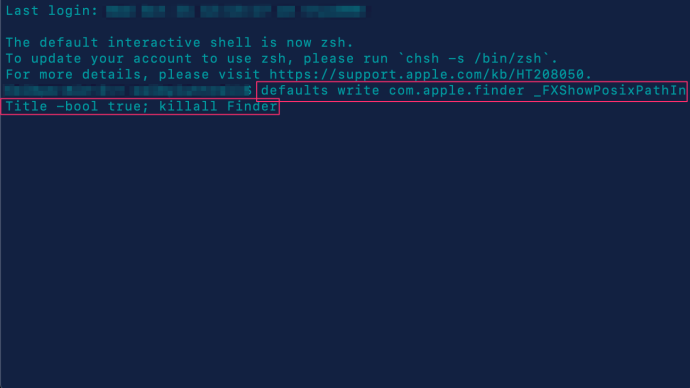
ఎగువ గమనికలో పేర్కొన్నట్లుగా, మీ ప్రస్తుత ఫైండర్ విండోలన్నీ మూసివేయబడతాయి మరియు యాప్ మళ్లీ ప్రారంభించబడుతుంది. అయితే, ఈసారి, మీరు ప్రతి ఫైండర్ విండో యొక్క టైటిల్ బార్లో మీ ప్రస్తుత ఫోల్డర్ యొక్క పూర్తి పాత్ను చూస్తారు.

ఇది పైన ఉన్న పాత్ బార్ పద్ధతికి చాలా పోలి ఉంటుంది, దీనికి కొన్ని ప్రయోజనాలు ఉన్నాయి. ముందుగా, విండోస్ ఫైల్ ఎక్స్ప్లోరర్ ప్రస్తుత మార్గాన్ని విండో ఎగువన కూడా ప్రదర్శిస్తుంది కాబట్టి (అలా చేయడానికి కాన్ఫిగర్ చేయబడినప్పుడు) విండోస్ ఫైల్ ఎక్స్ప్లోరర్ కూడా వారి ఫైండర్ పాత్ను విండో ఎగువన ఉంచడానికి ఇష్టపడవచ్చు.
ఈ పద్దతి ఫైండర్ టైటిల్ బార్లో ఇప్పటికే ఉన్న ప్రాంతాన్ని ఉపయోగించి పాత్ను కూడా ప్రదర్శిస్తుంది, అయితే పాత్ బార్ పద్ధతి ప్రారంభించబడినప్పుడు విండో దిగువన కనిపించే డేటా యొక్క వరుసను వినియోగిస్తుంది, మీరు ఒక దానితో చిక్కుకుపోయినట్లయితే ఇది పెద్ద ఒప్పందం కావచ్చు. తక్కువ రిజల్యూషన్ డిస్ప్లే మరియు స్క్రీన్పై వీలైనంత ఎక్కువ ఫైండర్ సమాచారాన్ని అమర్చాలి.
అయితే మరీ ముఖ్యంగా, ఈ పద్ధతి రూట్ డైరెక్టరీలతో సహా పూర్తి Unix మార్గాన్ని ప్రదర్శిస్తుంది వాల్యూమ్లు అవి ప్రామాణిక ఫైండర్ పాత్ బార్లో ప్రదర్శించబడవు. తెలియని డైరెక్టరీలు లేదా సిస్టమ్లను నావిగేట్ చేస్తున్నప్పుడు లేదా మీరు Unix-ఆధారిత ఆపరేటింగ్ సిస్టమ్లకు కొత్త అయితే ఇది ఉపయోగపడుతుంది.
ఉదాహరణకు, మీరు పైన ఉన్న మా మొదటి ఉదాహరణలోని పాత్ ఆధారంగా టెర్మినల్ కమాండ్ను నిర్మించాలనుకుంటే లేదా సవరించాలనుకుంటే, మీరు తార్కికంగా నమోదు చేయవచ్చు /డేటా/డ్రాప్బాక్స్/TekRevue/కథనాలు, ఎందుకంటే అది ఫైండర్ పాత్ బార్లో చూపబడింది. మీరు ఫైండర్ టైటిల్ బార్లో పూర్తి మార్గాన్ని చూసినప్పుడు మాత్రమే మీరు ముందుగా "వాల్యూమ్స్" డైరెక్టరీని పేర్కొనవలసి ఉంటుందని మీరు గ్రహిస్తారు.
దాని ఉపయోగం ఉన్నప్పటికీ, ఫైండర్ టైటిల్ బార్లో పూర్తి మార్గాన్ని ప్రదర్శించడం కొంత చిందరవందరగా ఉంటుంది, ప్రత్యేకించి సుదీర్ఘమైన మరియు మరింత సంక్లిష్టమైన మార్గాల కోసం. మీరు దీన్ని ఆఫ్ చేసి, ఫైండర్ టైటిల్ బార్లో కేవలం యాక్టివ్ డైరెక్టరీని చూపడానికి తిరిగి వెళ్లాలనుకుంటే, టెర్మినల్కి తిరిగి వెళ్లి, బదులుగా ఈ ఆదేశాన్ని ఉపయోగించండి:
డిఫాల్ట్లు com.apple.finder _FXShowPosixPathInTitle -bool తప్పు అని వ్రాస్తాయి; కిల్లల్ ఫైండర్
మీరు మొదటి టెర్మినల్ కమాండ్ను ప్రారంభించినట్లే, మీ ఫైండర్ విండోలన్నీ క్లుప్తంగా నిష్క్రమిస్తాయి మరియు ఫైండర్ మళ్లీ ప్రారంభించబడుతుంది, ఈసారి టైటిల్ బార్లో క్రియాశీల డైరెక్టరీని మాత్రమే ప్రదర్శిస్తుంది.
మార్గాన్ని కాపీ చేసి పేస్ట్ చేయడం ఎలా
ఖచ్చితంగా! MacOSలో ఫైల్ యొక్క ప్రస్తుత మార్గాన్ని కాపీ చేయడం మరియు అతికించడం కోసం ప్రక్రియ చాలా సులభం. ముందుగా, ఫైండర్ని తెరిచి, మీరు అన్వేషించాలనుకుంటున్న ఫైల్ను హైలైట్ చేయండి.
తర్వాత, కీబోర్డ్ షార్ట్కట్ Command+Iని ఉపయోగించండి. సమాచార విండో కనిపిస్తుంది. మార్గాన్ని హైలైట్ చేయండి, కమాండ్+సి క్లిక్ చేయండి. అతికించడానికి, కేవలం Command+Vని క్లిక్ చేయండి.

మీరు మార్గాన్ని కనుగొనడానికి, కాపీ చేయడానికి మరియు అతికించడానికి డ్రాగ్ మరియు డ్రాప్ పద్ధతిని కూడా ఉపయోగించవచ్చు. ఫైండర్ని తెరిచి, టెర్మినల్ని తెరిచి, ఆపై మీరు అన్వేషించాలనుకుంటున్న ఫైల్ను ఎంచుకోండి. ఫైల్ను టెర్మినల్లోకి లాగండి మరియు మార్గం బహిర్గతం చేయబడుతుంది. టెక్స్ట్ను హైలైట్ చేయండి మరియు మార్గాన్ని కాపీ చేయడానికి కమాండ్+సి నియంత్రణలను ఉపయోగించండి.